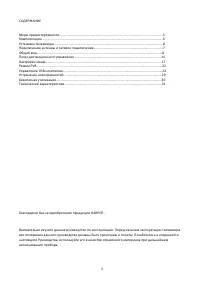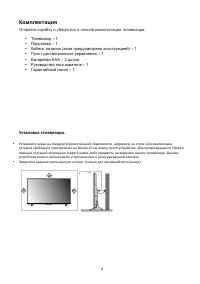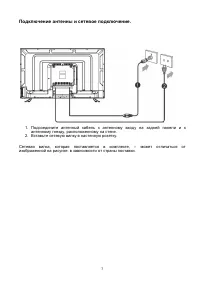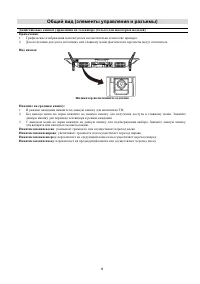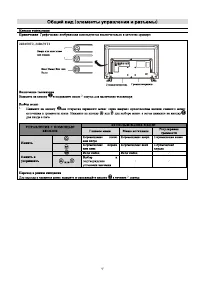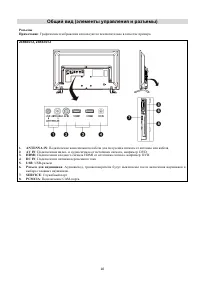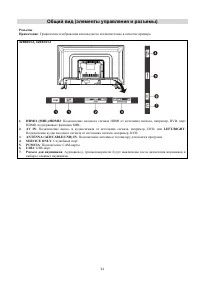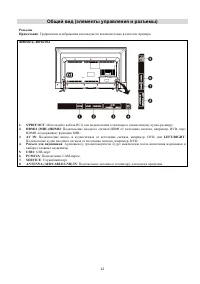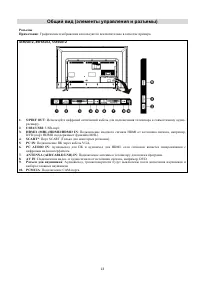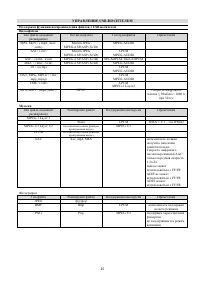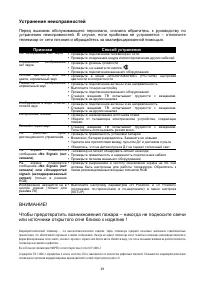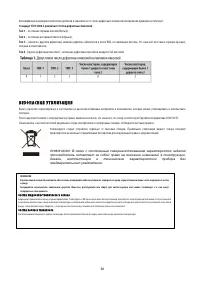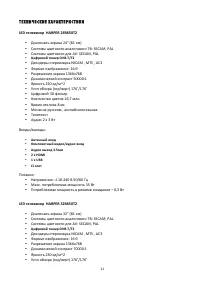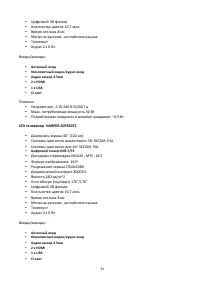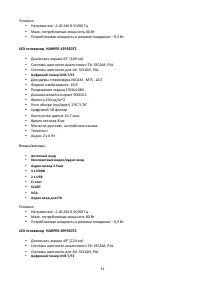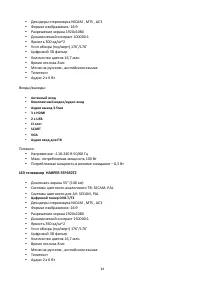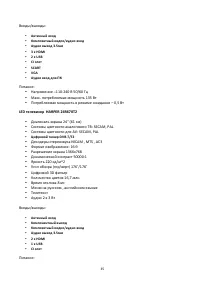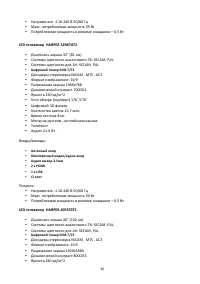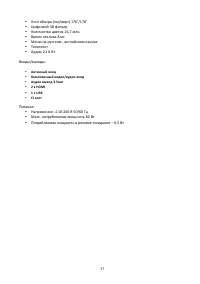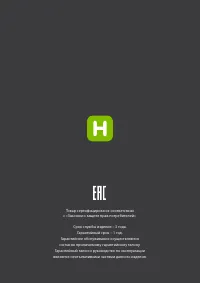Телевизоры Harper 40F670T2 - инструкция пользователя по применению, эксплуатации и установке на русском языке. Мы надеемся, она поможет вам решить возникшие у вас вопросы при эксплуатации техники.
Если остались вопросы, задайте их в комментариях после инструкции.
"Загружаем инструкцию", означает, что нужно подождать пока файл загрузится и можно будет его читать онлайн. Некоторые инструкции очень большие и время их появления зависит от вашей скорости интернета.
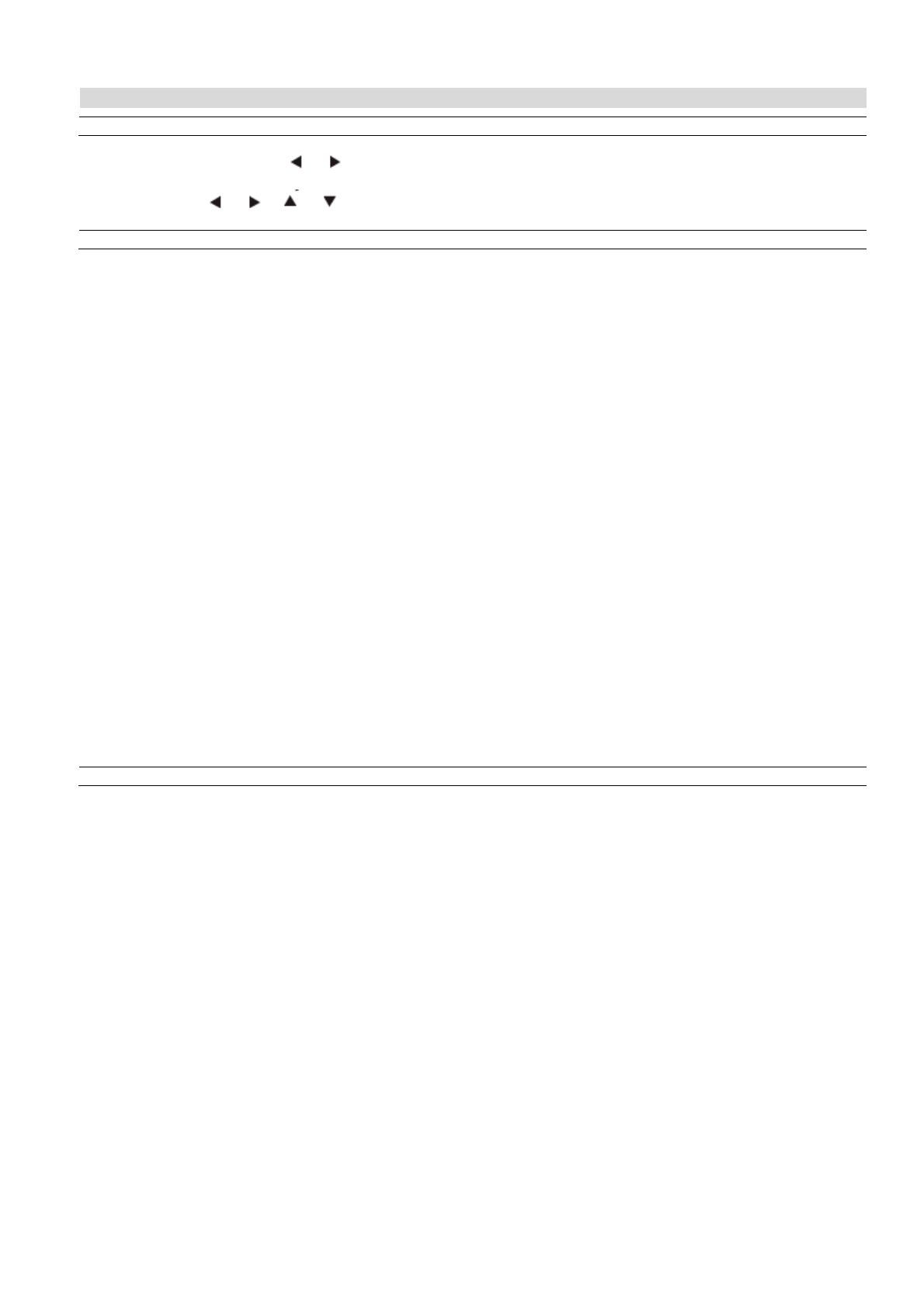
17
НАСТРОЙКИ
МЕНЮ
Порядок
работы
с
меню
(
режим
цифрового
телевидения
)
Нажмите
кнопку
«MENU»
для
входа
в
главное
меню
.
Нажмите
кнопки
управления
[
] / [ ]
для
выбора
необходимого
пункта
меню
.
Нажмите
кнопку
«ENTER»
для
выбора
необходимого
пункта
меню
.
Нажмите
кнопки
[
] / [ ] / [
] / [ ]
и
«ENTER»
для
выбора
подменю
.
Нажмите
кнопку
«MENU»
для
выхода
из
выбранного
пункта
меню
.
Изображение
Режим
настройки
изображения
Выберите
режим
автоматической
регулировки
качества
изображения
.
Вы
можете
выбрать
из
следующих
предлагаемых
вариантов
: Dynamic (
динамическое
), Standard (
стандартное
), Mild (
нерезкое
)
и
User
(
пользовательское
)
изображение
.
Цветовая
температура
Выберите
общую
тональность
цвета
изображения
.
Вы
можете
выбрать
из
следующих
предлагаемых
вариантов
:
Cool (
холодное
), Medium (
среднее
), Warm (
теплое
)
и
User (
пользовательское
)
изображение
.
*
Соотношение
сторон
изображения
Выберите
функцию
соотношения
сторон
(
пропорций
отображаемой
картинки
)
изображения
в
соответствии
с
разновидностью
вашего
видеосигнала
или
предпочтениями
.
Вы
можете
выбрать
из
следующих
предлагаемых
вариантов
: 16 : 9 / 4 : 3 / Just Scan / Zoom1 / Zoom2.
(
Примечание
:
некоторые
из
указанных
вариантов
могут
не
быть
представлены
для
некоторых
источников
).
*
Подавление
шума
Способствует
устранению
помех
на
изображении
.
Вы
можете
выбрать
из
следующих
предлагаемых
вариантов
: Off
(
не
активирована
) / Low (
низкое
шумоподавление
) / Middle (
среднее
шумоподавление
) / High (
существенное
шумоподавление
). (
Данная
функция
не
используется
при
использовании
телевизора
в
качестве
монитора
для
ПК
).
*
Подавление
шума
согласно
стандартам
MPEG
Способствует
устранению
помех
,
возникающих
во
время
создания
сигналов
цифрового
изображения
.
Вы
можете
выбрать
из
следующих
предлагаемых
вариантов
: Off (
не
активирована
) / Low (
низкое
шумоподавление
) / Middle
(
среднее
шумоподавление
) / High (
существенное
шумоподавление
). (
Данная
функция
не
используется
при
использовании
телевизора
в
качестве
монитора
для
ПК
).
*
Экран
(
данная
функция
может
быть
недоступна
)
Выберите
источник
ПК
-
дисплей
VGA,
затем
выбрав
в
меню
настройки
изображения
пункт
«
screen
» («
экран
»),
вы
можете
осуществить
настройки
представленных
ниже
параметров
.
Auto Adjust (
автоматическая
настройка
)
:
осуществляется
автоматическая
настройка
экрана
.
H. Position (
горизонтальное
положение
)
:
осуществляется
регулировка
положения
по
горизонтали
.
V. Position (
вертикальное
положение
)
:
осуществляется
регулировка
положения
по
вертикали
.
Size (
размер
)
:
осуществляется
регулировка
размера
изображения
.
Phase (
фаза
)
:
осуществляется
регулировка
фазы
.
Звук
Режим
настройки
звука
Выберите
ваш
любимый
режим
звука
для
каждого
источника
.
Вы
можете
выбрать
из
следующих
предлагаемых
вариантов
: Standard (
стандартный
) / Music (
музыка
) / Movie (
фильм
) / Sports (
спорт
) / User (
пользовательский
).
Низкие
частоты
Осуществляется
регулировка
низких
частот
звука
.
Высокие
частоты
Осуществляется
регулировка
высоких
частот
звука
.
Баланс
звука
Осуществляется
регулировка
баланса
звука
между
правым
и
левым
динамиками
(
наушники
).
Автоматическая
регулировка
громкости
Осуществляется
регулировка
громкости
звука
в
соответствии
с
входящим
уровнем
звука
.
Имеются
варианты
включения
и
выключения
данной
функции
.
Объемный
звук
Активируется
работа
системы
восстановления
звука
.
*
Функция
включения
тифлоперевода
(
доступна
только
в
режиме
цифрового
телевидения
)
Активируется
работа
тифлоперевода
,
вы
можете
включить
настройку
громкости
тифлоперевода
.
При
включении
функции
тифлоперевода
повествователем
будет
представлено
описание
происходящего
на
экране
для
слепых
или
слабовидящих
пользователей
.
*
Режим
SPDIF (
может
быть
недоступен
)
Выберите
режим
SPDIF:
автоматический
режим
или
режим
PCM (
импульсно
-
кодовой
модуляции
).